Win10自带杀毒软件defender怎么彻底关闭
当我们重装完系统之后一般都会开始下载软件,而且都会安装第三方杀毒软件。其实win10系统中有自带的Windows Defender杀毒软件,功能十分强大,但因为敏感性较强导致经常会误删或者报错各种文件,所以大家基本上都是将它关闭。那如何才能彻底关闭呢?现在就跟着教程一起操作吧。
方法/步骤:
方法一:利用注册表关闭
1.直接在键盘上按下“win”+“R”按键调出运行窗口,随后输入命令“regedit”并回车。
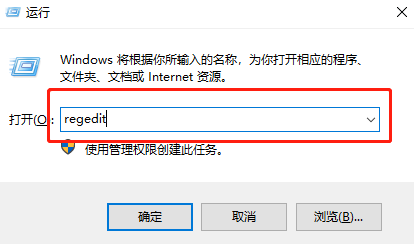
2.在打开的注册表编辑器界面中,依次找到HKEY_LOCAL-MACHINE-SOFTWARE-Policies-Microsoft-Windows Defender,如下图所示:
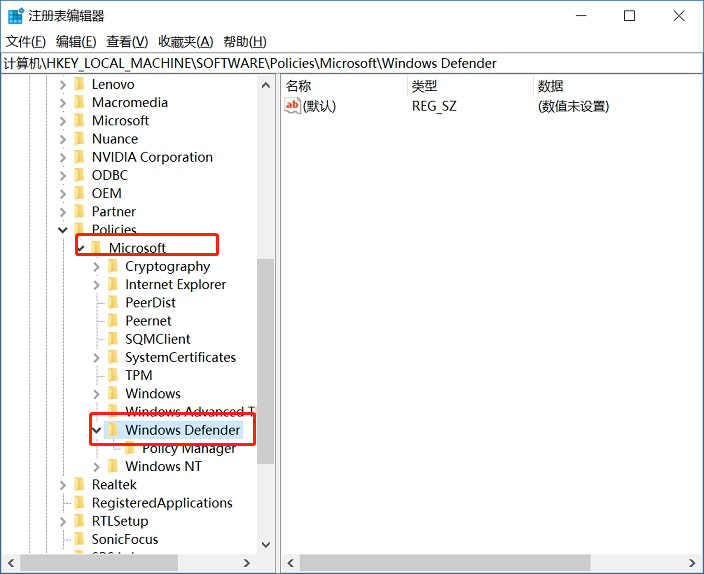
3.选中defender文件夹后,在右侧空白处右键点击“新建”-“DWORD(32位)值”。
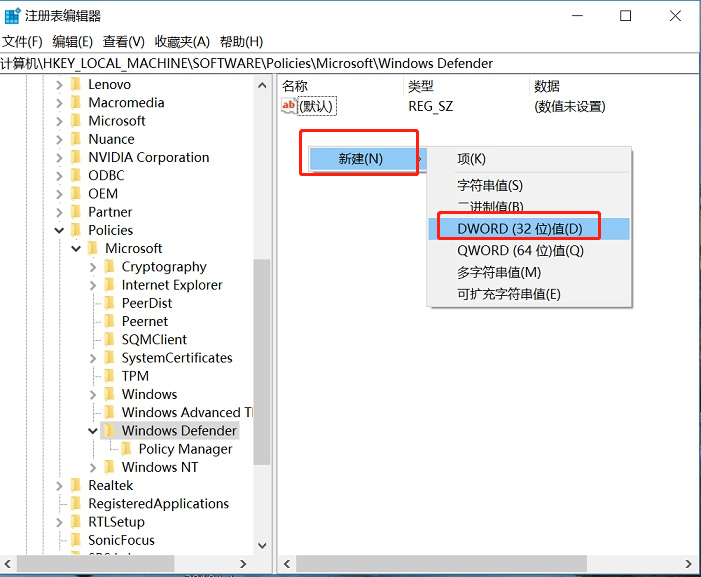
4.最后将该值命名为DisableAntiSpyware并修改“数值数据”为“1”,最后点击“确定”,重启电脑后就成功完成设置。
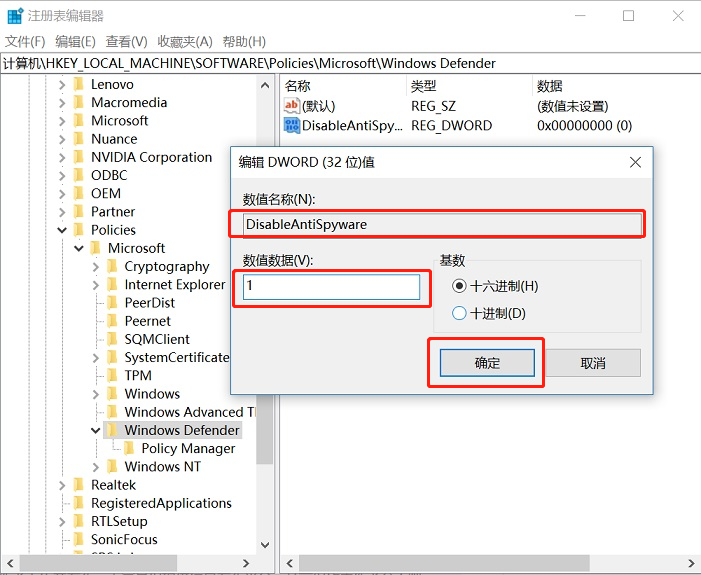
方法二:利用组策略编辑器进行关闭(win10家庭版无组策略编辑器)
1.依旧按下“win”+“R”调出运行窗口,输入“gpedit.msc”命令并回车。
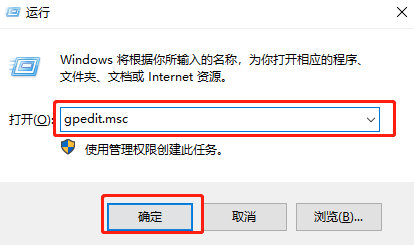
2.在打开的组策略编辑器界面中依次展开“计算机策略”→“管理模板”→“Windows组件”→“Windows Defender防病毒程序”,如图所示:
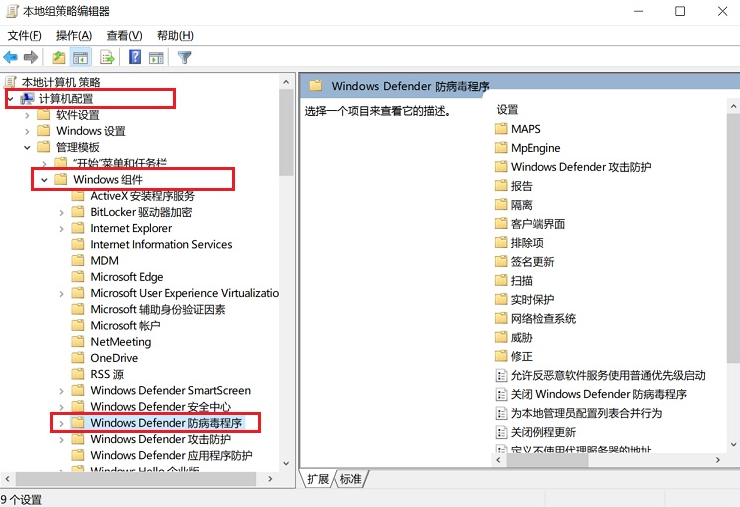
3.点击该文件夹后在右侧选择“关闭Windows Defende防病毒程序”,最后在弹出的属性窗口中设置启动类型为“已启用”并点击“确定”,开始重启电脑。

不过因为win10系统中无组策略编辑器,我们就无法用第二个办法进行操作。下面小编就为大家介绍一下如何重新找回该功能。
重新找回组策略编辑器的方法:
1.按下win+R按键调出运行窗口,随后输入“MMC”命令;
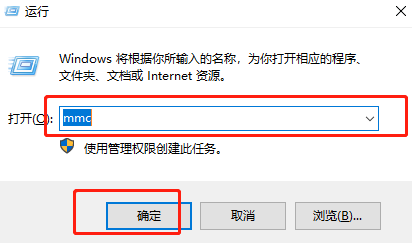
2.在打开的控制台窗口中选择“文件”菜单中的“添加/删除管理单元”;
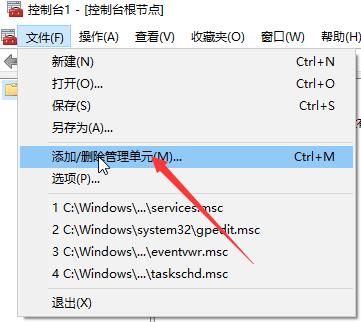
3.随后电脑会弹出以下窗口,直接选择“组策略对象编辑器”并点击“添加”,随后选择“确定”即可。
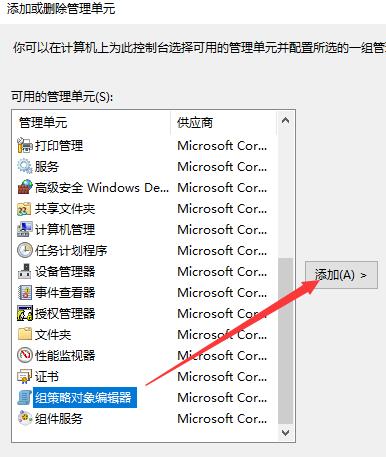

4.此时我们再次调出运行窗口,输入“gpedit.msc”就可以看到电脑弹出本地组策略编辑器的窗口了。

以上就是本次小编为大家带来的精彩内容,希望可以帮助到大家。
上一篇:win10打不开应用商店怎么办
Win7教程查看更多

轻松学会安装win7系统教程 2021-10-05 查看详情

戴尔灵越 15如何重装win7系统? 2021-10-05 查看详情

详聊惠普4431s怎么一键重装win7系统 2021-10-05 查看详情

台式计算机重装win7系统简单教程 2021-10-01 查看详情
Win10教程查看更多










